Chyby Wnaspi32.dll jsou způsobeny situacemi, které vedou k odstranění nebo poškození souboru DLL wnaspi32.
V některých případech mohou chyby wnaspi32.dll znamenat problém s registrem, problém s virem nebo škodlivým softwarem nebo dokonce selhání hardwaru.
Chybová zpráva wnaspi32.dll se může vztahovat na jakýkoli program nebo systém, který může soubor využívat v kterémkoli z operačních systémů společnosti Microsoft, včetně Windows 10, Windows 8, Windows 7, Windows Vista, Windows XP a Windows 2000.
Chyby Wnaspi32.dll
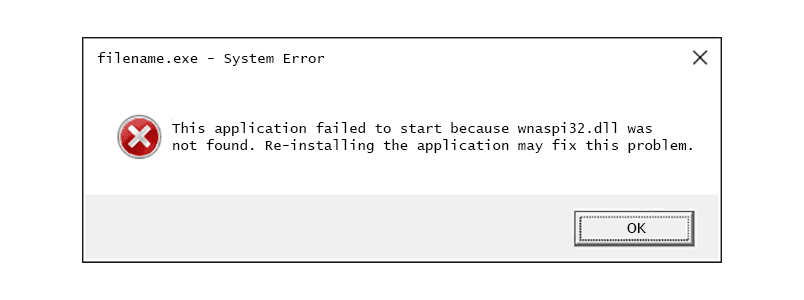
Existuje několik různých způsobů, jak se chyby wnaspi32.dll mohou ve vašem počítači zobrazit. Zde jsou některé z běžnějších způsobů, jak byste mohli vidět chyby wnaspi32.dll:
- Wnaspi32.dll nebyl nalezen
- Start této aplikace se nezdařil, protože wnaspi32.dll nebyl nalezen. Tento problém může vyřešit přeinstalování aplikace.
- Nelze najít [PATH] wnaspi32.dll
- Soubor wnaspi32.dll chybí.
- Nelze spustit [APLIKACI]. Chybí požadovaný komponent: wnaspi32.dll. Nainstalujte si prosím znovu [APPLICATION].
- Ovladač wnaspi32.dll se nepodařilo načíst
Kontext chyby wnaspi32.dll je důležitá informace, která vám pomůže při řešení problému. Chybové zprávy Wnaspi32.dll se mohou objevit při používání nebo instalaci určitých programů, při spuštění nebo vypnutí systému Windows nebo dokonce během instalace systému Windows.
Většina uživatelů však vidí chybu wnaspi32.dll při práci se softwarovým programem, který pracuje s mediálními soubory, jako je například ten, který vypaluje zvuk na disk nebo například přehrává DVD videa.
Jak opravit chyby Wnaspi32.dll
Nestahujte soubor wnaspi32.dll z webu „Stažení DLL“. Existuje mnoho důvodů, proč je stahování souboru DLL špatný nápad. Pokud potřebujete kopii wnaspi32.dll, je nejlepší ji získat z původního, legitimního zdroje.
Spusťte systém Windows v nouzovém režimu a proveďte některý z následujících kroků, pokud nemůžete běžně přistupovat k systému Windows kvůli chybě wnaspi32.dll.
-
Obnovte soubor wnaspi32.dll z koše. Nejjednodušší možnou příčinou "chybějícího" souboru wnaspi32.dll je to, že jste jej omylem smazali.
Pokud máte podezření, že jste omylem smazali soubor wnaspi32.dll, ale koš jste již vyprázdnili, můžete soubor wnaspi32.dll obnovit pomocí bezplatného programu pro obnovu souborů.
Obnovení odstraněné kopie souboru wnaspi32.dll pomocí programu pro obnovení souboru je chytrý nápad, pouze pokud jste si jisti, že jste soubor odstranili sami a že předtím, než jste to udělali, fungoval správně.
-
Přeinstalujte program, který používá soubor wnaspi32.dll. Pokud při použití konkrétního programu dojde k chybě DLL wnaspi32.dll, přeinstalování programu by mělo soubor nahradit.
Například protože aplikace Any Video Converter, RCA easyRip, CDex a Nero používají soubor wnaspi32.dll, můžete nainstalovat novou kopii, pokud se vám při používání některého z těchto programů zobrazuje tato chybová zpráva DLL.
I když některou z těchto aplikací nepoužíváte, může být vše, co nainstalujete, abyste do svého počítače vložili soubor wnaspi32.dll. Potom můžete soubor DLL zkopírovat kamkoli jinde, kde jej budete potřebovat, například do složky, v níž chyba DLL říká, že v něm soubor chybí.
-
Spusťte antivirovou / malwarovou kontrolu celého systému. Některé chyby wnaspi32.dll mohou souviset s virem nebo jinou malwareovou infekcí v počítači, která poškodila soubor DLL. Je dokonce možné, že chyba wnaspi32.dll, kterou vidíte, souvisí s nepřátelským programem, který se maskuje jako soubor.
-
Aktualizujte ovladače hardwarových zařízení, která mohou souviset s wnaspi32.dll. Pokud se vám například při přehrávání 32D videohry zobrazuje chyba „Soubor wnaspi3.dll chybí“, zkuste aktualizovat ovladače grafické karty.
Soubor wnaspi32.dll může nebo nemusí souviset s grafickými kartami - to byl jen příklad. Klíčem je zde věnovat velmi velkou pozornost kontextu chyby a podle toho odstraňovat problémy.
-
Vraťte ovladač zpět na dříve nainstalovanou verzi, pokud po aktualizaci ovladače konkrétního hardwarového zařízení začaly chyby wnaspi32.dll.
-
Vyzkoušejte paměť a poté otestujte pevný disk. Většinu řešení potíží s hardwarem jsem nechal na poslední krok, ale paměť a pevný disk vašeho počítače se snadno testují a jsou nejpravděpodobnějšími součástmi, které by mohly způsobit chyby wnaspi32.dll, protože selžou.
Pokud některý z testů hardware selže, co nejdříve vyměňte paměť nebo vyměňte pevný disk.
-
Opravte instalaci systému Windows. Pokud výše uvedené pokyny pro řešení potíží se soubory wnaspi32.dll výše nejsou úspěšné, mělo by provedení opravy nebo instalace při spuštění obnovit všechny soubory DLL systému Windows do jejich pracovních verzí.
-
Použijte bezplatný čistič registru k opravě problémů souvisejících s wnaspi32.dll v registru. Bezplatný program pro vyčištění registru vám může pomoci odstraněním neplatných položek registru wnaspi32.dll, které mohou způsobovat chybu DLL.
Zřídka doporučujeme použití čističů registru, ale tuto možnost jsme zahrnuli jako pokus „poslední instance“ před dalším destruktivním krokem.
-
Proveďte čistou instalaci systému Windows. Čistá instalace systému Windows vymaže vše z pevného disku a nainstaluje novou kopii systému Windows. Pokud žádný z výše uvedených kroků chybu wnaspi32.dll neopraví, měl by to být váš další postup.
Během čisté instalace budou vymazány všechny informace na vašem pevném disku. Ujistěte se, že jste provedli nejlepší možný pokus o opravu chyby wnaspi32.dll pomocí kroku odstraňování problémů před tímto
-
Odstraňte problém s hardwarem, pokud chyby wnaspi32.dll přetrvávají. Po čisté instalaci Windows může váš problém DLL souviset pouze s hardwarem.
